구글 애드센스는 사이트 또는 블로그에 광고를 게재할 수 있는 광고 플랫폼으로 사이트를 운영하면서 수익을 얻을 수 있습니다. 사이트에 광고를 게시하기 위해 구글 애드센스에 등록을 해보도록 하겠습니다.
구글 애드센스 가입하기
1. 구글 애드센스(https://adsense.google.com/intl/ko_kr/start/)에 접속한 후에 구글 계정으로 로그인합니다.
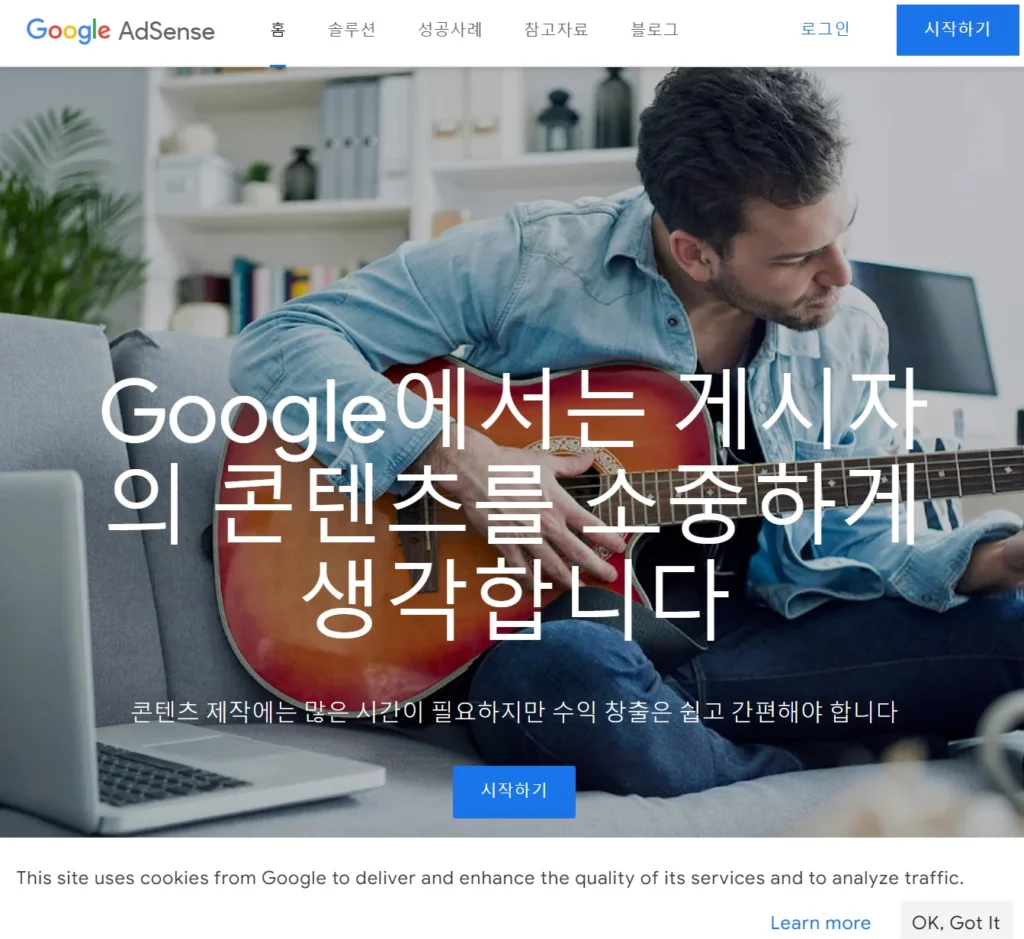
2. 사이트 주소 및 정보를 입력하고 “애드센스 사용시작”을 클릭합니다.
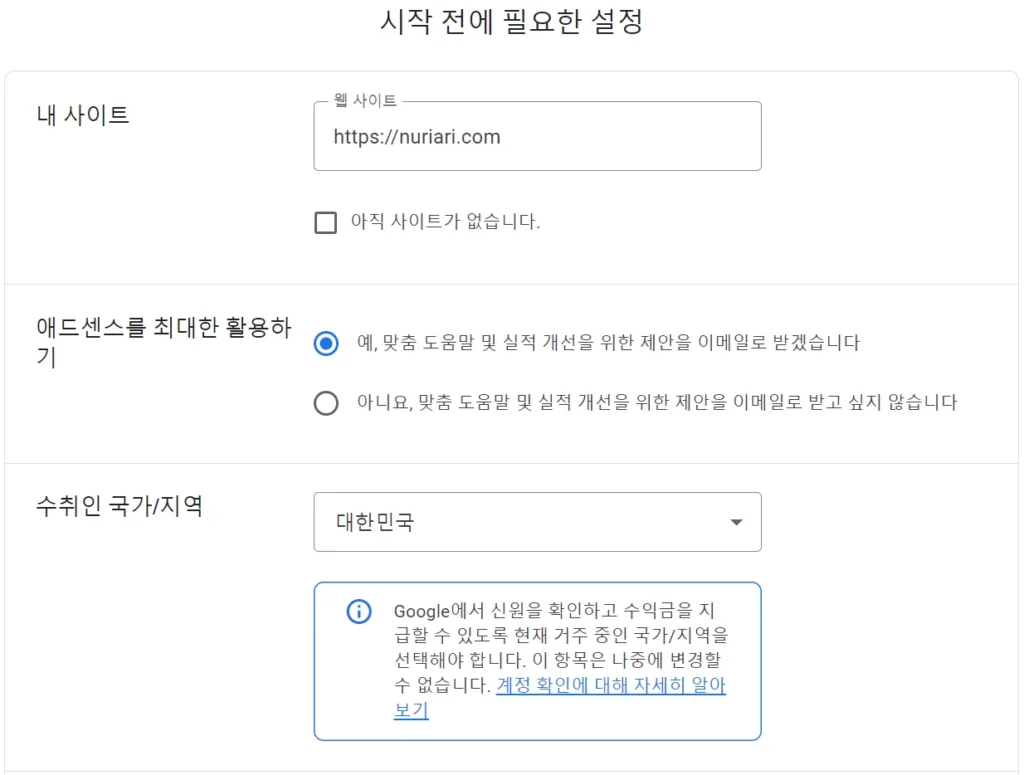
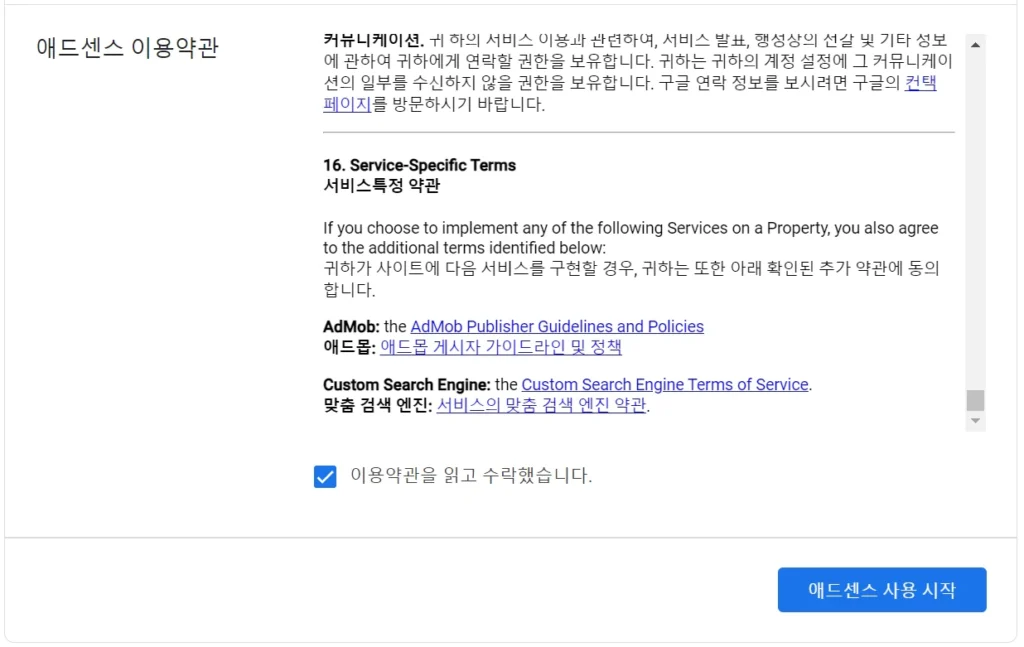
구글 애드센스에 정보 입력하기
애드센스 가입이 되어 첫 화면이 보여집니다. 애드센스에 사이트의 광고 게재 여부를 검토받기 위하여 등록자 정보를 입력하고 애드센스 코드를 입력하여야 합니다.
1. 먼저 “정보 입력”을 통해 주소와 전화인증을 진행하고, 다음으로 애드센스와 사이트를 연결하기 위하여 “시작하기”를 진행합니다.
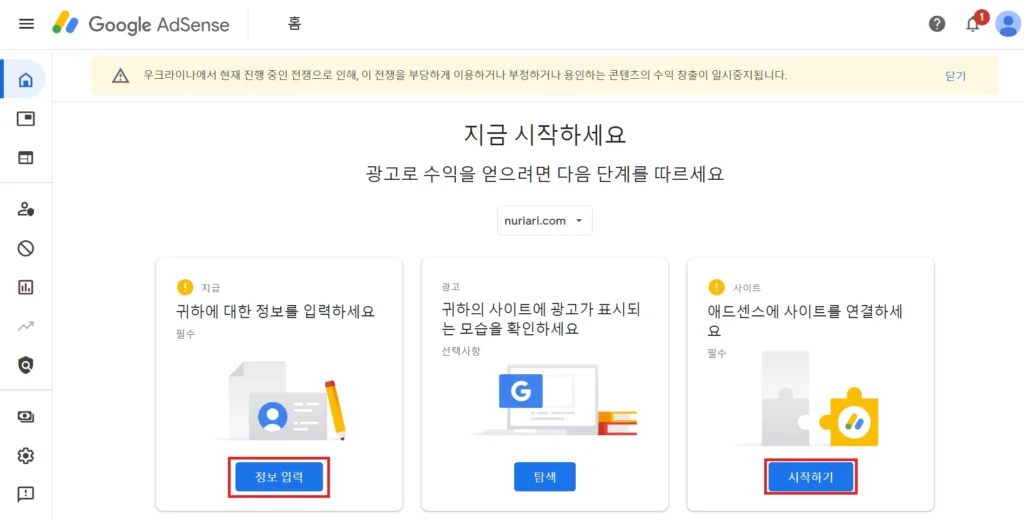
2. “정보 입력”을 클릭하여 계좌 유형은 개인으로 선택하고 주소 정보는 한글로 입력하면 됩니다.
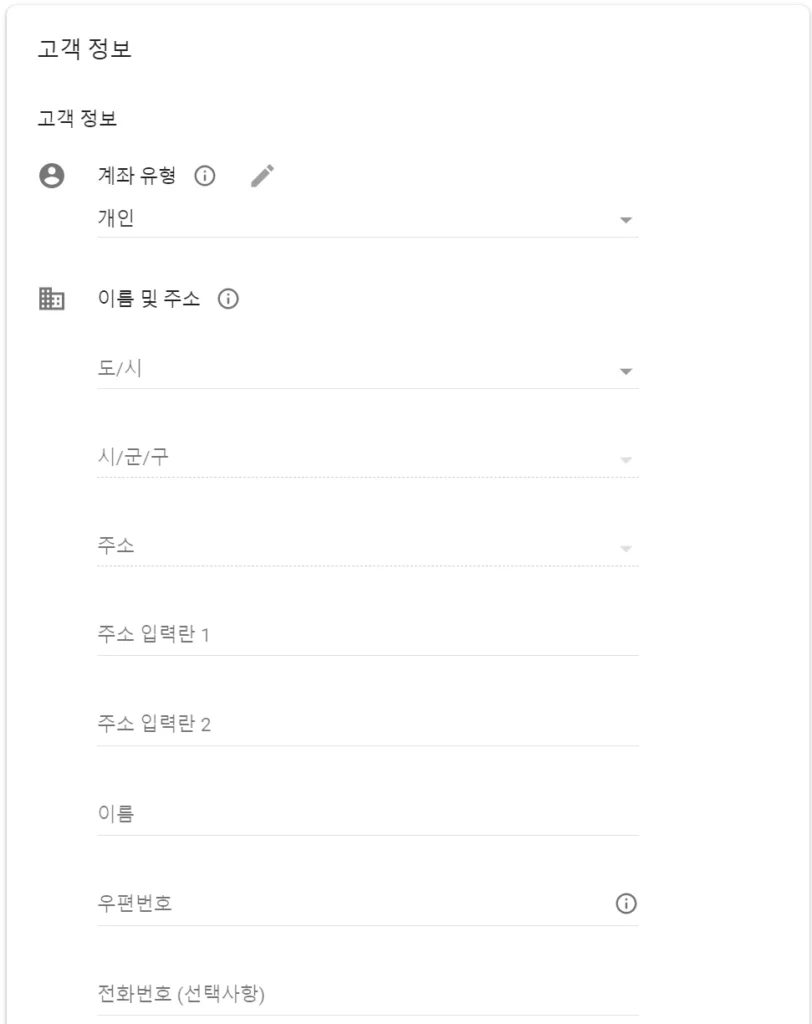
3. 전화번호를 입력하고 문자 메시지를 통해 인증 번호를 받습니다. 국제 전화번호를 입력하듯이 휴대전화 번호의 앞 ‘0’을 제외하고 입력합니다. “+82109871234” 처럼 입력합니다.
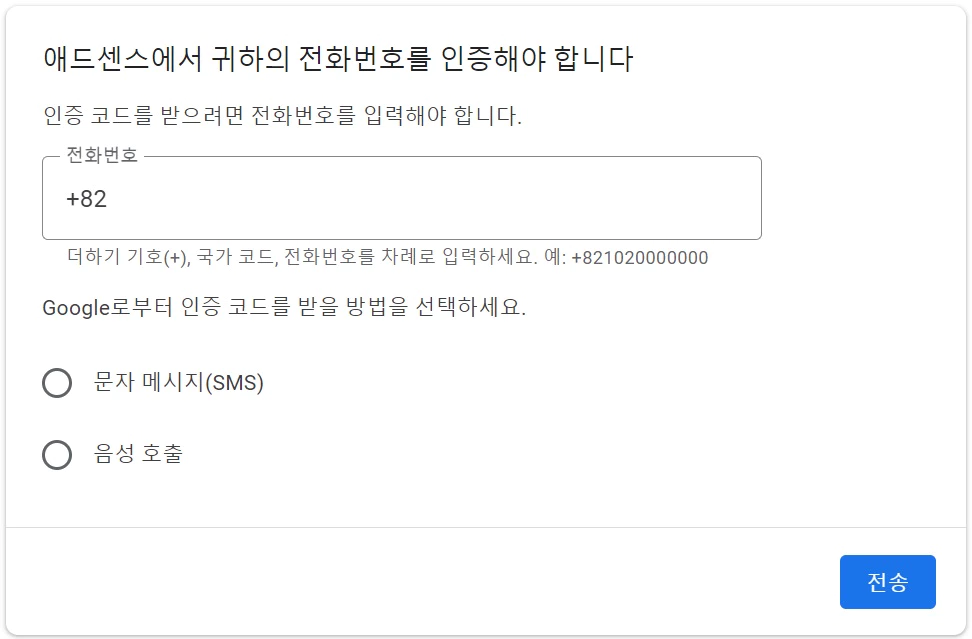
4. 메시지로 전달받은 인증 코드를 입력합니다.
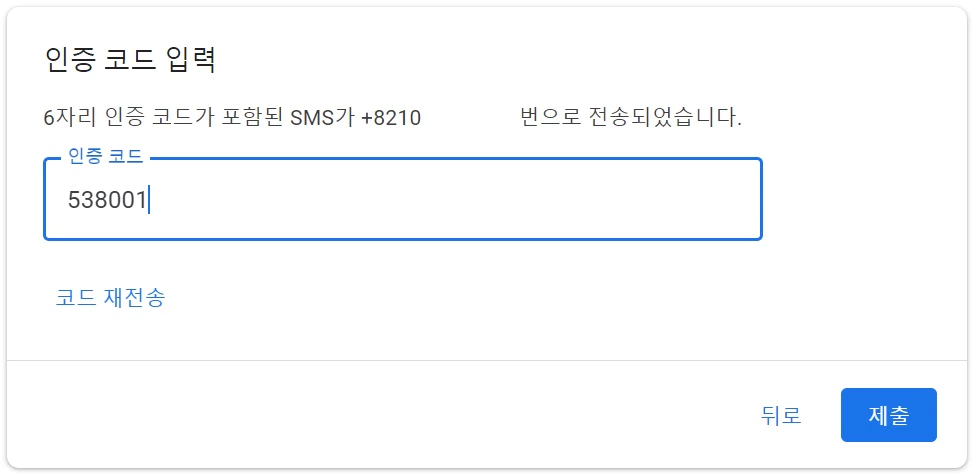
구글 애드센스에 사이트 연결하기
애드센스를 사이트에 연결하기 위해서는 “애드센스 코드 스니펫” 방법을 이용하여 애드센스 코드를 헤더(header)에 붙여넣는 방식과 “Ads.txt 스니펫” 방법을 이용하여 ads.txt 파일을 루트 디렉토리에 업로드하는 방식을 모두 진행하여야 합니다.
애드센스 코드 사이트에 적용하기
1. 애드센스 코드 스니펫 확인 방법을 선택하고 사이트 페이지의 헤더(header)에 코드를 붙여넣기 위해 애드센스 코드를 복사합니다.
모든 작업이 완료되기 전까지 [다음] 버튼을 클릭하지 않아야 합니다.
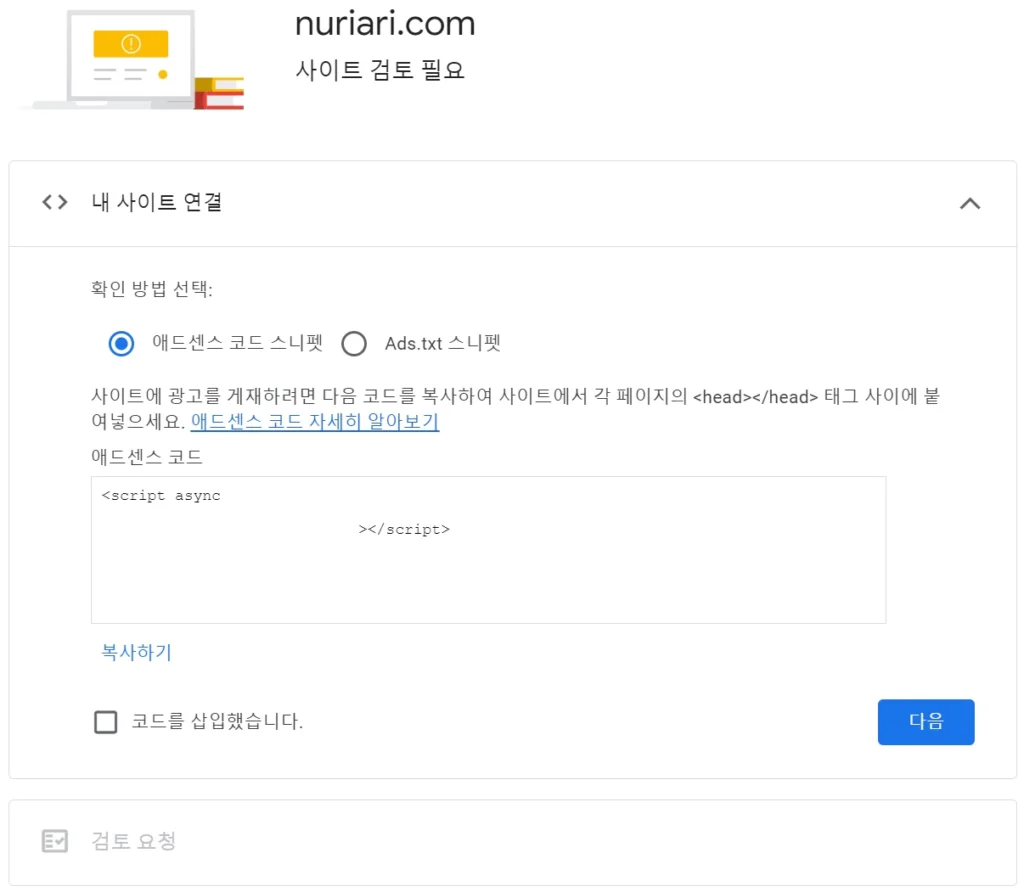
2. 헤더에 코드를 손쉽게 입력하기 위하여 “Head & Footer Code” 플러그인을 다운받아 활성화 합니다.
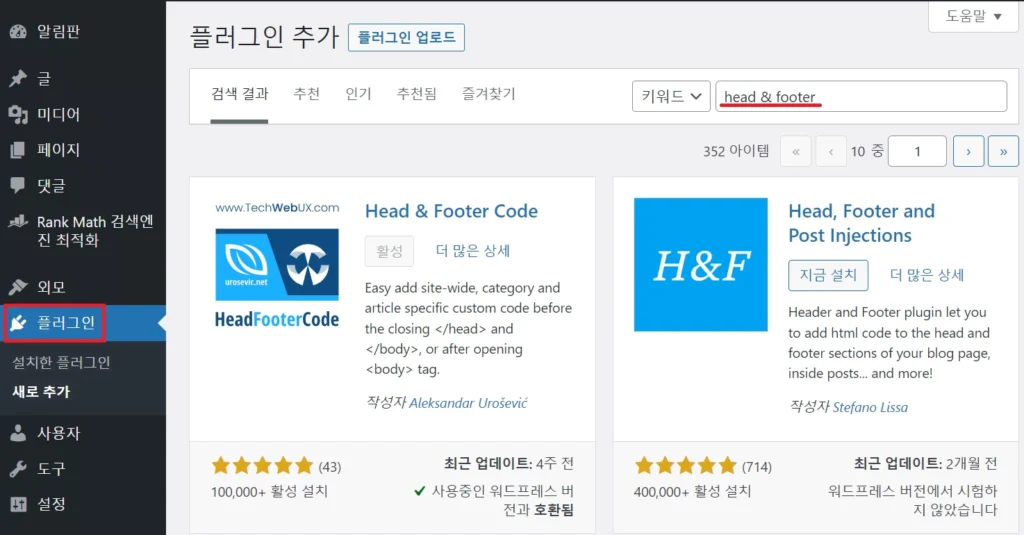
3. 워드프레스 관리자 페이지의 [도구] – [Head & Footer Code]에 들어간 후 “HEAD Code” 항목에 애드센스 코드를 붙여 넣습니다.
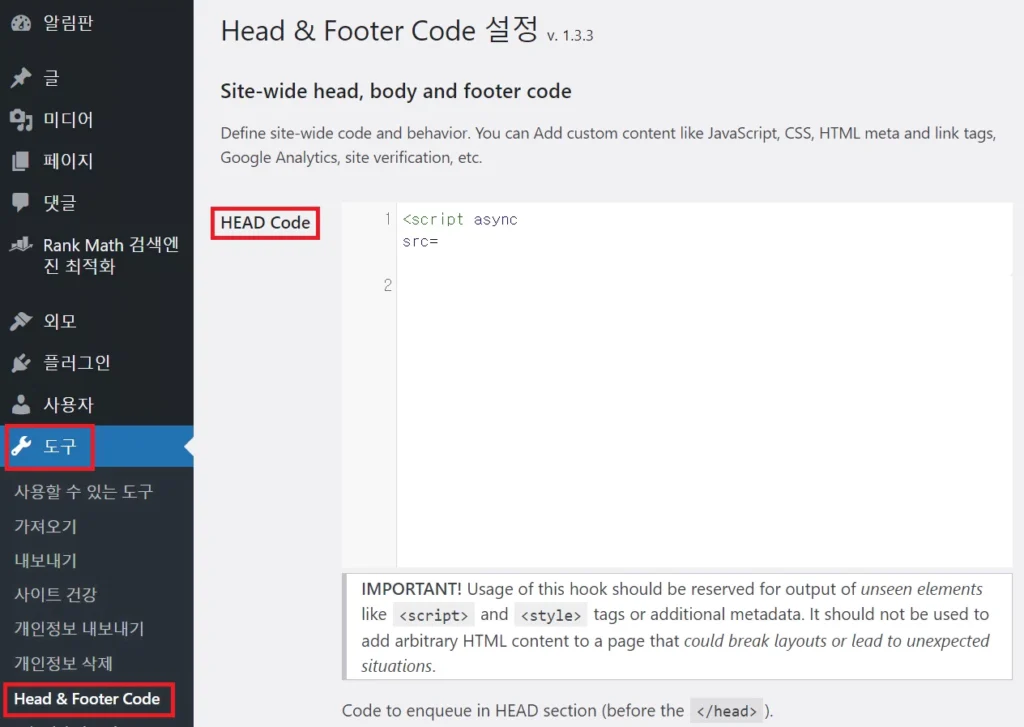
4. 애드센스 코드를 헤더에 입력 완료한 후에 “코드를 삽입했습니다.” 항목을 체크합니다.
아직 “다음” 버튼을 클릭하지 않습니다.
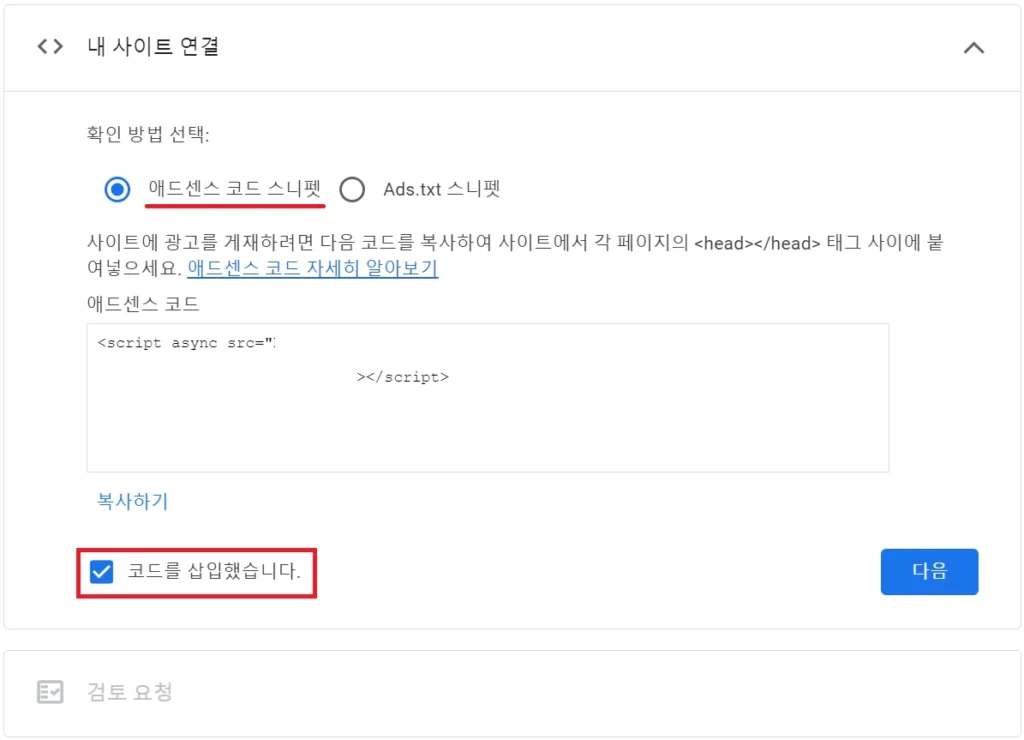
Ads.txt 파일 사이트에 생성하기
1. 다음으로 Ads.txt 파일을 사이트에 등록하기 위해 Ads.txt 스니펫 항목을 클릭합니다.
ads.txt 파일은 승인해준 광고 제공자를 통해서만 광고를 게재한다는 증빙 파일로 미 존재시 수익에 부정적인 영향을 미친다고 합니다.
ads.txt 파일 생성은 Ads.txt 스니펫 항목의 “google.com, ~”으로 시작하는 텍스트를 복사하여 메모장에 붙여넣기 한 후에 ads.txt 파일명으로 저장을 하면 됩니다.
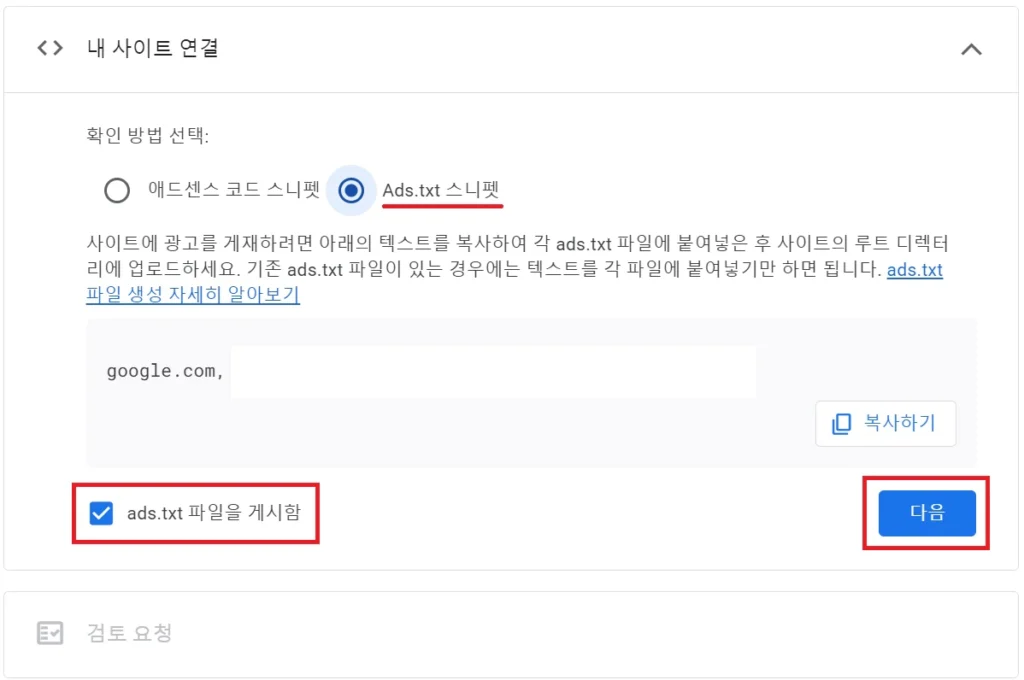
2. ads.txt 파일을 내 워드프레스 루트디렉토리 위치에 업로드합니다.
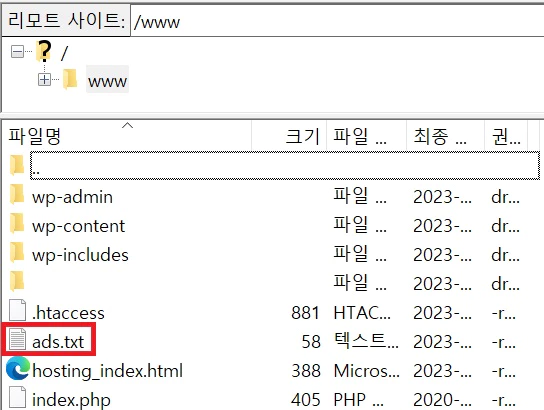
3. CAFE24 웹호스팅의 FTP에 접속하여 파일을 업로드한 후에 “ads.txt 파일을 게시함”에 체크한 후 “다음” 버튼을 클릭합니다.
4. 애드센스를 사이트에 연결 할 수 있도록 “검토 요청”을 클릭합니다.
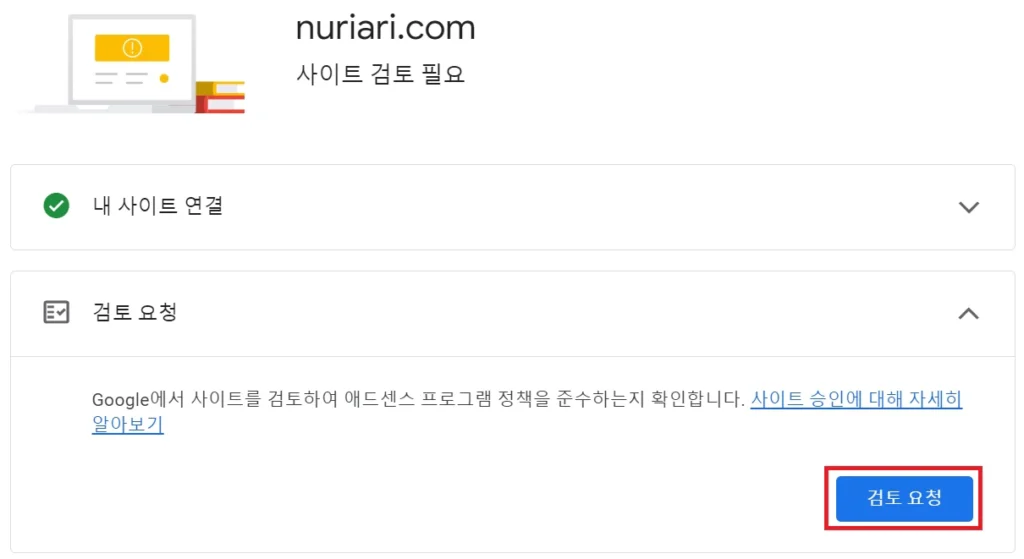
사이트의 광고 게재 가능 여부 검토 요청을 위한 모든 작업을 완료하였습니다.
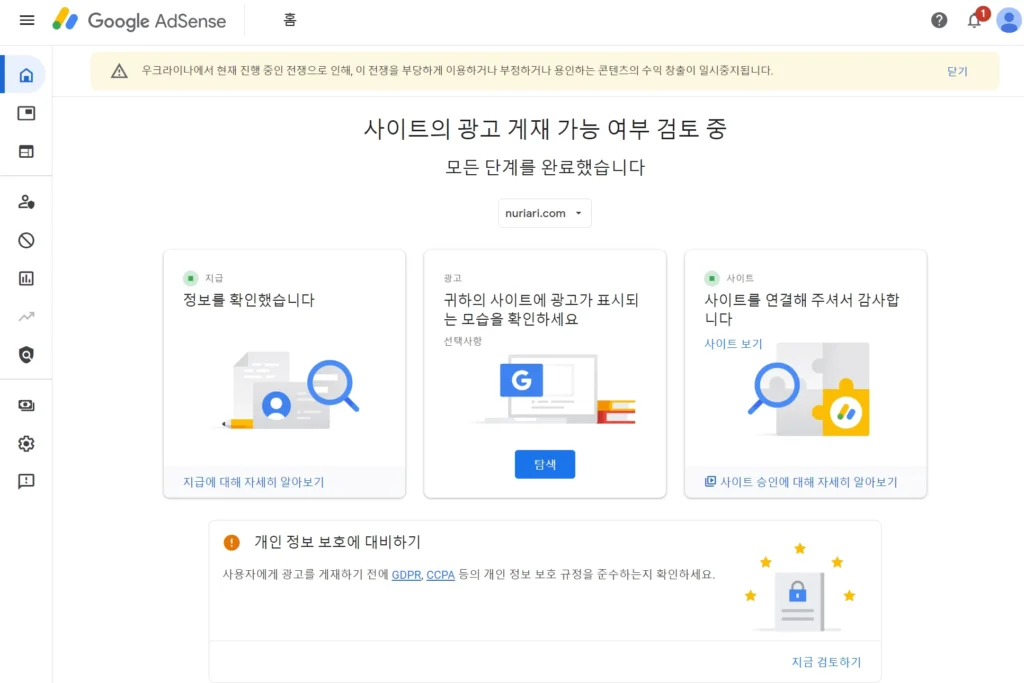
광고 게시 방법 설정하기 – 자동 광고
1. 광고 게재를 위한 승인이 완료 된 후에 광고가 표시되도록 미리 광고 설정을 위하여 “탐색” 버튼을 클릭합니다.
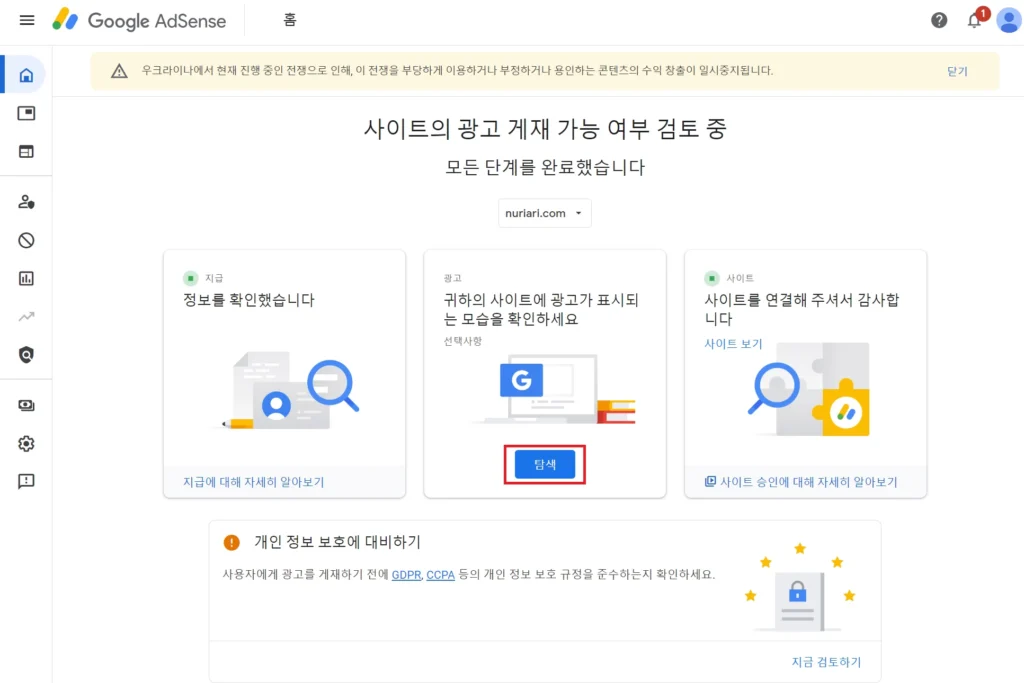
2. 애드센스 광고 승인이 완료된 후에 자세한 설정을 해도 되지만, 승인 이후 빠른 확인을 위하여 미리 광고 설정을 진행하도록 하겠습니다. “자동 광고”를 선택한 후에 “사이트에 적용” 버튼을 클릭합니다.
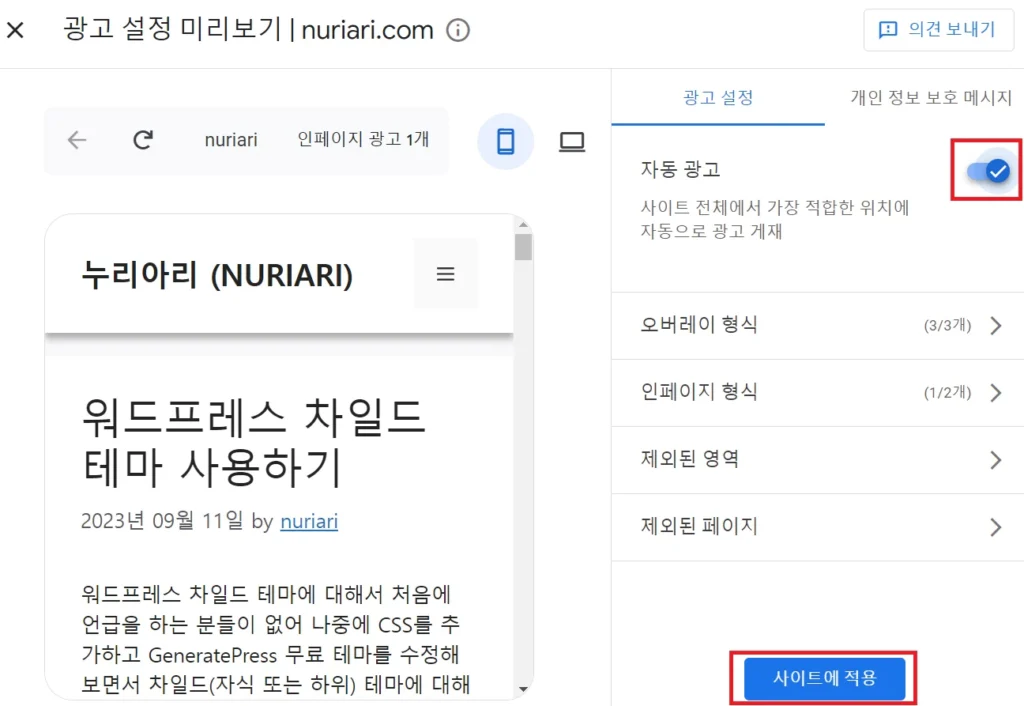
판매자 정보 게시하기 – sellers.json
sellers.json은 광고주가 확인할 수 있는 공개적인 판매자 정보 파일입니다. 판매자 정보를 투명하게 공개함으로써 광고주의 신뢰도를 높이는 IAB Tech Lab의 표준 기술이라고 합니다.
1. [계정] – [설정] – [계정 정보] 메뉴에서 공개 상태를 “공개”로 설정합니다. 비즈니스 도메인에 URL을 입력한 후에 “확인 및 추가” 버튼을 클릭합니다.
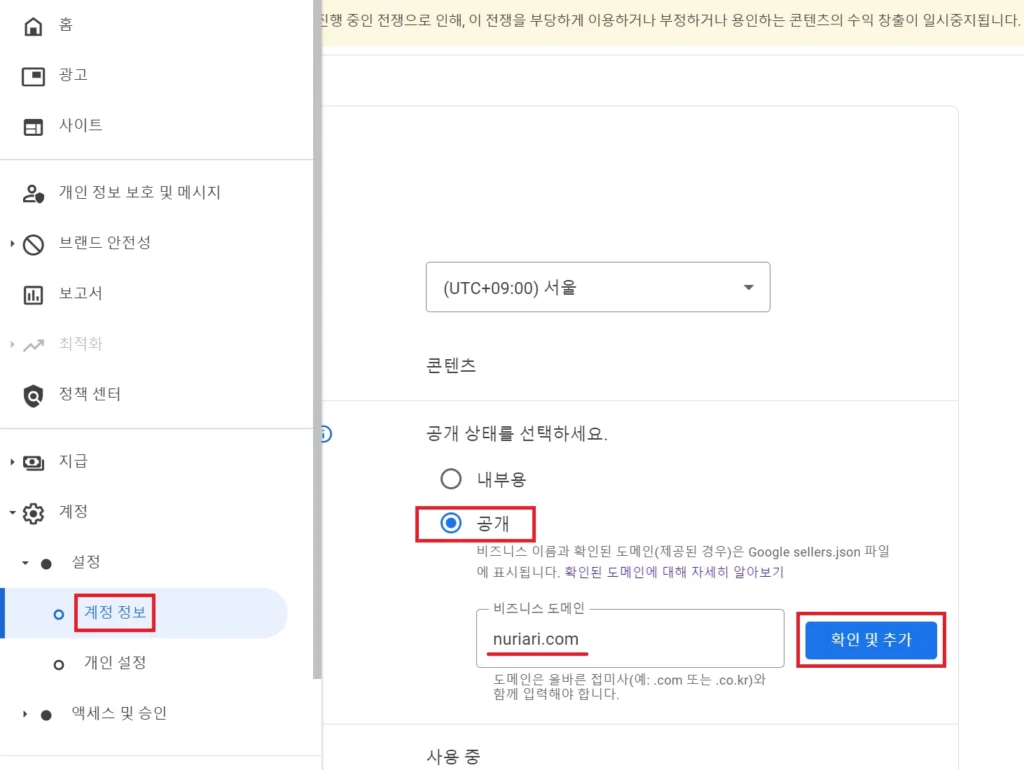
ads.txt 파일 게시와 판매자 정보를 공개하면 이제 사이트에 광고를 게시하기 위한 설정이 완료되었습니다.
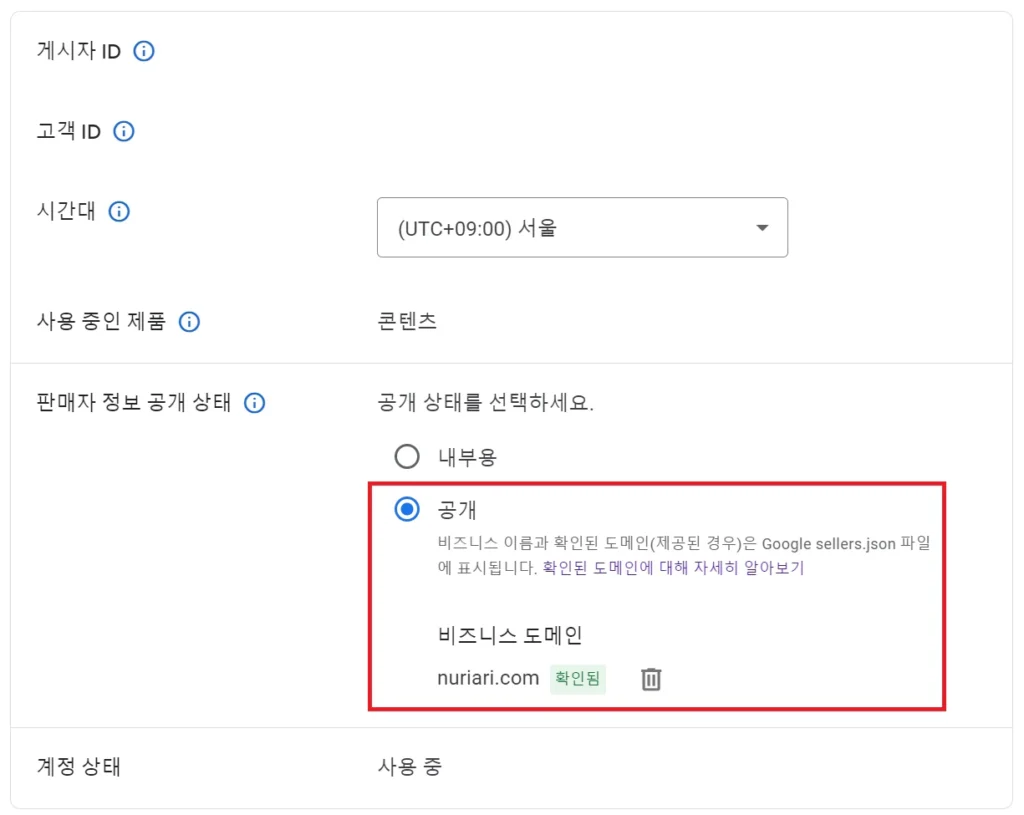
마무리
구글 애드센스에 가입한 후 사이트 연결과 광고를 게시하기 위한 설정을 완료하였습니다. 이제 좋은 글들을 올리면서 승인 메일을 기다리면 됩니다. 애드센스 광고를 빨리 달아보고 싶지만 사이트 운영을 하며 정보 공유를 하는 게 목적인 만큼 워드프레스 습득과 사이트 꾸미기에 더 노력해 봐야 겠습니다.